Thunderbird heeft verscheidene van elkaar verschillende dochtervensters. Bijvoorbeeld:
Pin het hoofdvenster van Thunderbird vast op het Virtuele bureaublad 1 met een specifieke grootte en locatie op het bureaublad.
Sta toe dat het compositievenster van Thunderbird zich bevindt op elk bureaublad en, indien actief, dwing focus af en breng het naar the top van alle vensters.
Breng de herinnering van Thunderbird naar de top en geef het geen focus zodat het niet per ongeluk wordt verwijderd.
Elk criterium voor overeenkomen met regels is voldoende restrictief en dus is hun volgorde in het hoofdvenster van KWin niet belangrijk om de evaluatie van regels te beïnvloeden.
Veronderstel dat het venster Thunderbird hoofdvenster open is, de juiste afmetingen heeft en gepositioneerd om te passen:
Gebruik Venstereigenschappen detecteren en selecteer het venster Thunderbird hoofdvenster. Activeer de vakjes Vensterrol om de criteria voor het maken van het hoofdvenster te beperken - voor extra informatie zie Venster overeen laten komen:
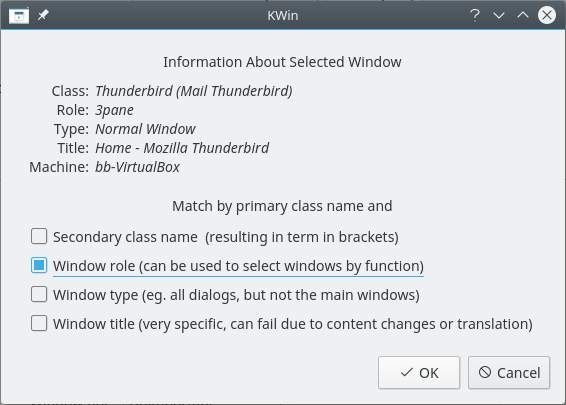
Klikken op OK doet het vorige venster vullen met de resultaten in het tabblad Venster overeen laten komen. Voer een betekenisvolle tekst in in het vak Beschrijving.
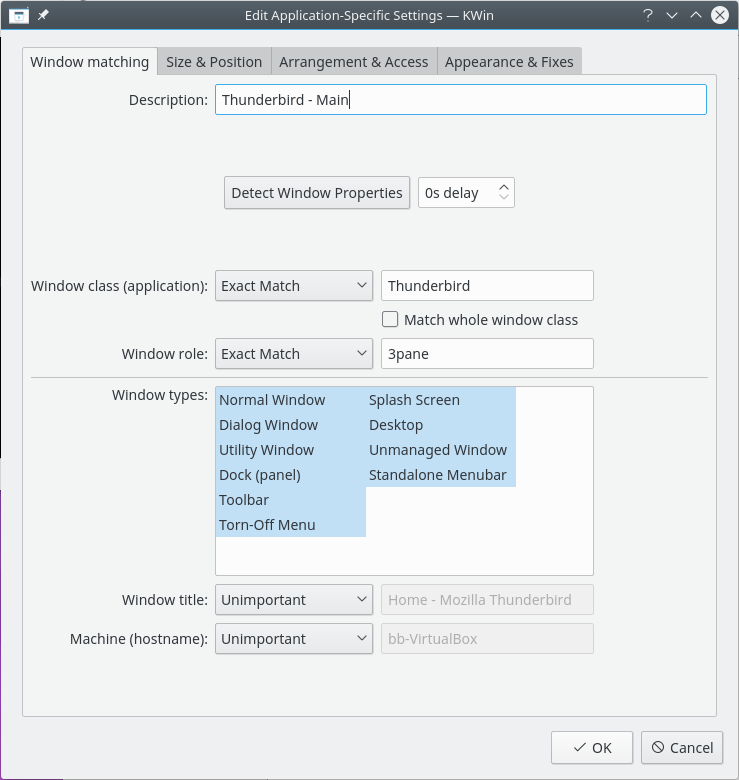
Schakel de volgende attributen in:
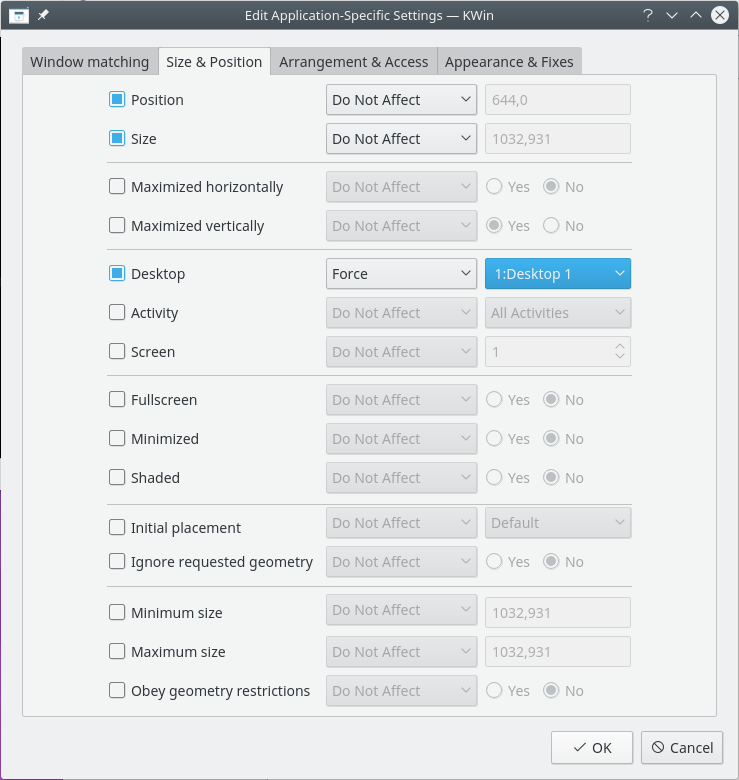
Klik door om het invoeren van de regel te voltooien.
Veronderstel dat er een venster voor het Maken van een e-mail met Thunderbird open is:
Gebruik Venstereigenschappen detecteren en selecteer het venster Maken van een e-mail met Thunderbird. Activeer de vakjes Vensterrol en Venstertype om de criteria voor het maken vensters te beperken - voor extra informatie zie Venster overeen laten komen:
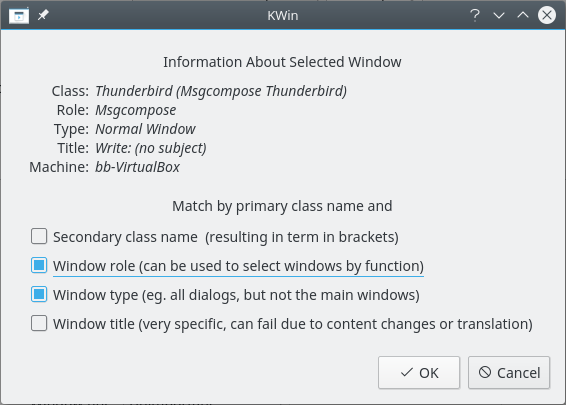
Klikken op OK doet het vorige venster vullen met de resultaten in het tabblad Venster overeen laten komen. Voer een betekenisvolle tekst in in het vak Beschrijving.
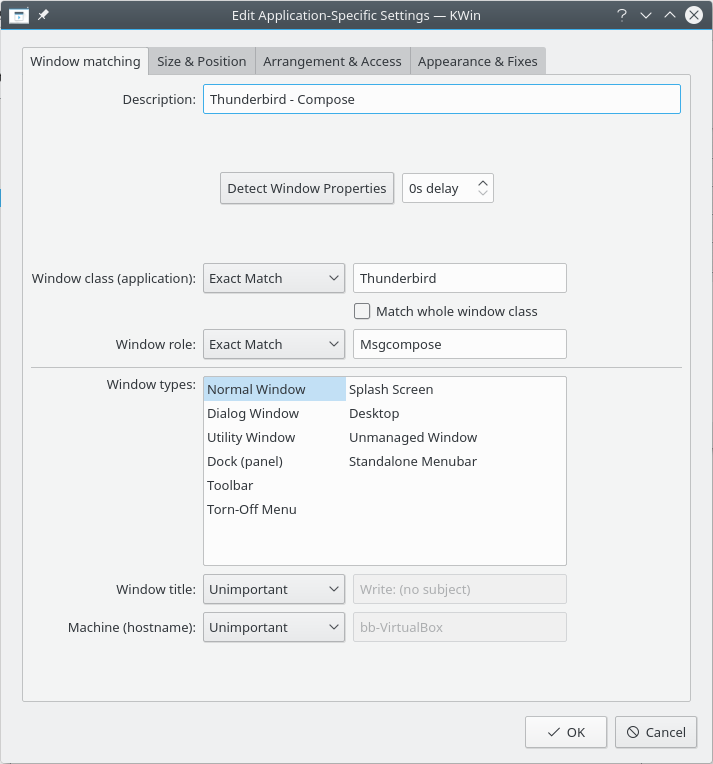
Schakel de volgende attributen in:
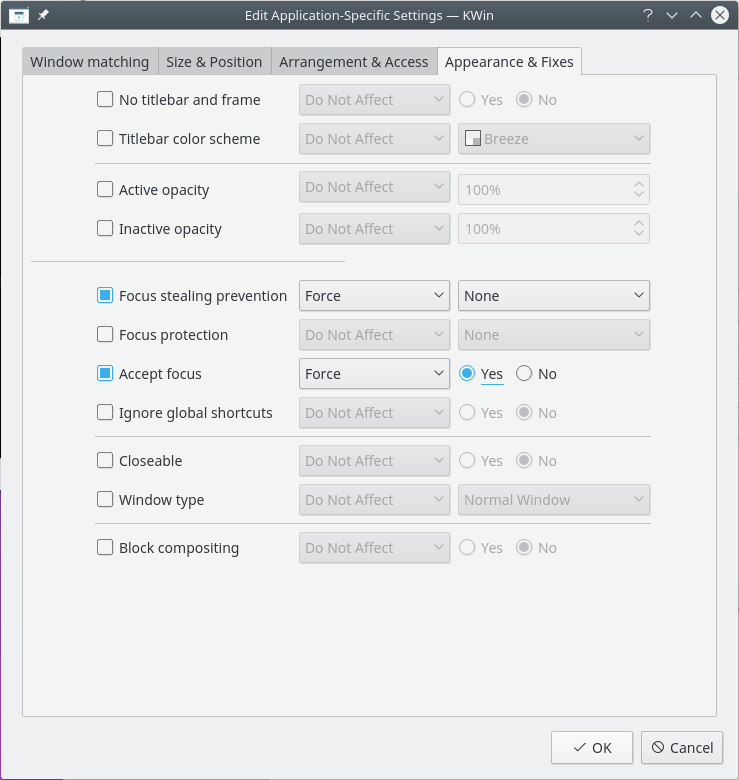
Klik door om het invoeren van de regel te voltooien.
Veronderstel dat een Thunderbird herinneringsvenster open is:
Gebruik Venstereigenschappen detecteren en selecteer het Thunderbird herinneringsvenster. Activeer de vakjes Secundaire klassenaam en Venstertype om de criteria voor het maken vensters te beperken - voor extra informatie zie Venster overeen laten komen:
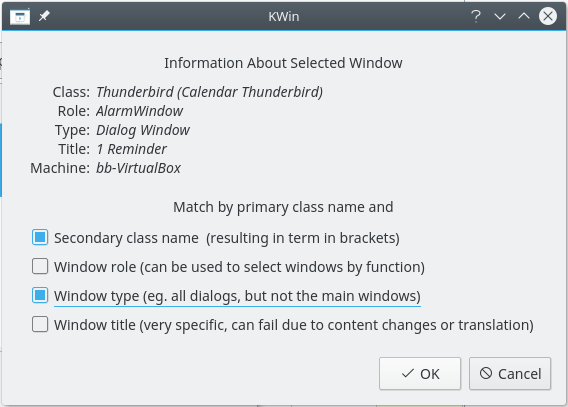
Klikken op OK doet het vorige venster vullen met de resultaten in het tabblad Venster overeen laten komen. Voer een betekenisvolle tekst in in het vak Beschrijving.

Schakel de volgende attributen in:
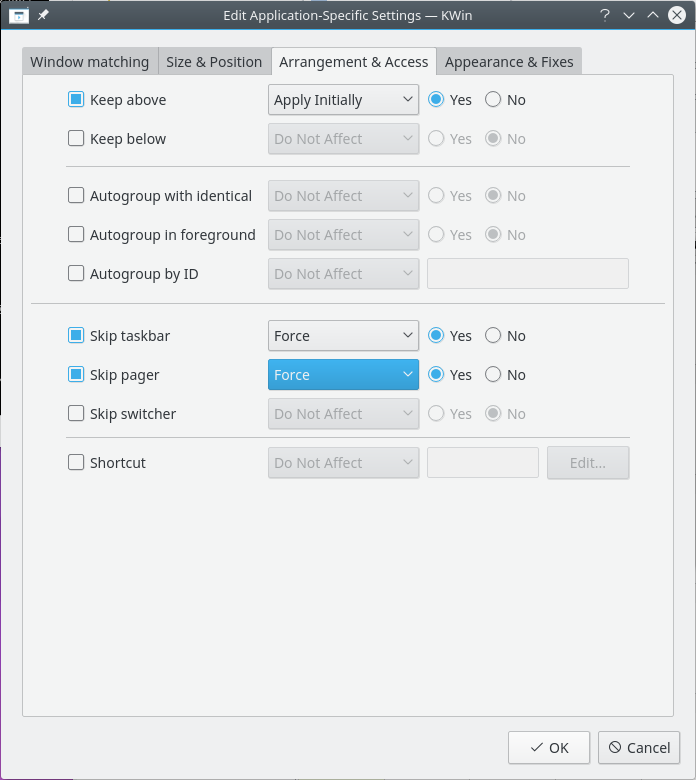
Klik door om het invoeren van de regel te voltooien.